TTEP.CN > 电脑 >
笔记本电脑没有声音怎么办?
在Windows7 环境下,笔记本电脑没有声音怎么办?通常,导致这种情况的原因有很多种,例如:您的音频设备可能处于静音状态,或是音频设备可能已被 Windows 禁用、关闭等等。但是,作为初级使用者,我们往往难以进行系统的检查判断及准确的问题修复。
电脑好医生结合自己在笔记本电脑没有声音怎么办?方面的经验为您分享解决Windows7系统没有声音的具体操作方法。
打开开始菜单,控制面板;在系统和安全中,选查找并解决问题;
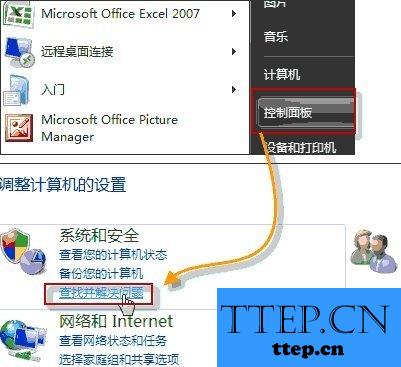
打开硬件和声音,在声音选项下,选择播放音频;在播放音频对话框中,点击下一步;
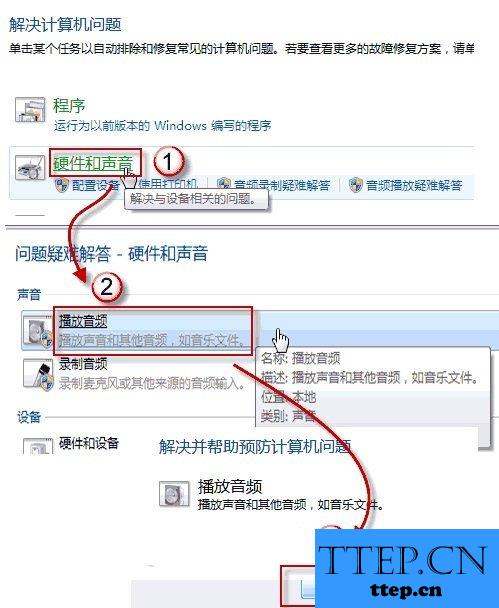
在故障对话框中,选择 Headphones,并点击下一步;此时,它会给出诊断信息:外设没有插上;并给出修复建议:插上扬声器或耳机。
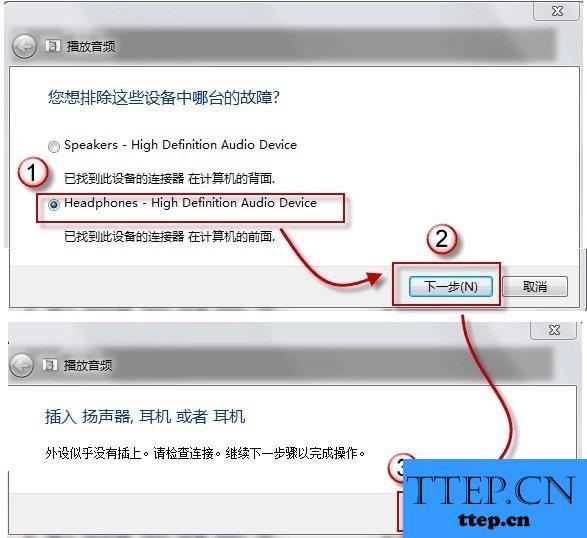
此时,如果插入耳机或扬声器,并点击下一步按钮,系统会自动更改修复,并给处如下对话框:
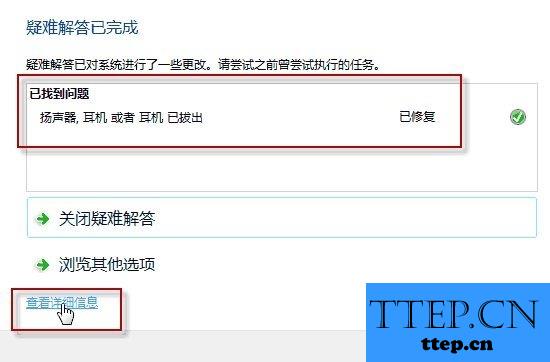
(您可以点击查看详细信息,获取具体的系统诊断内容。)
而如果您没有插上耳机或扬声器,直接点击下一步按钮,系统信息则会变成如下内容:
(同样,您还可以点击查看详细信息,获取具体的系统诊断内容。)
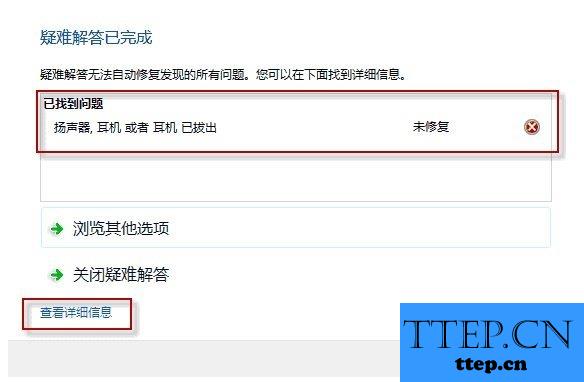
这样,只需选择待排查的选择项,系统就会自动帮助您检查,并且给出相应的修复建议;非常快捷方便。您笔记本电脑没有声音的问题就可以解决了。笔记本电脑喇叭没有声音,插上耳机有声音
电脑好医生结合自己在笔记本电脑没有声音怎么办?方面的经验为您分享解决Windows7系统没有声音的具体操作方法。
打开开始菜单,控制面板;在系统和安全中,选查找并解决问题;
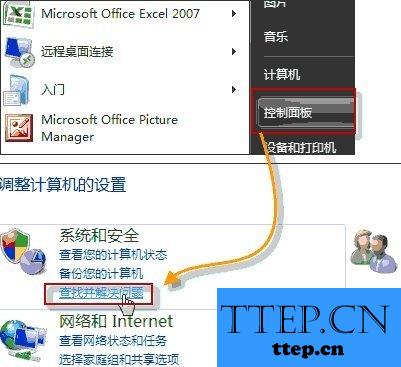
打开硬件和声音,在声音选项下,选择播放音频;在播放音频对话框中,点击下一步;
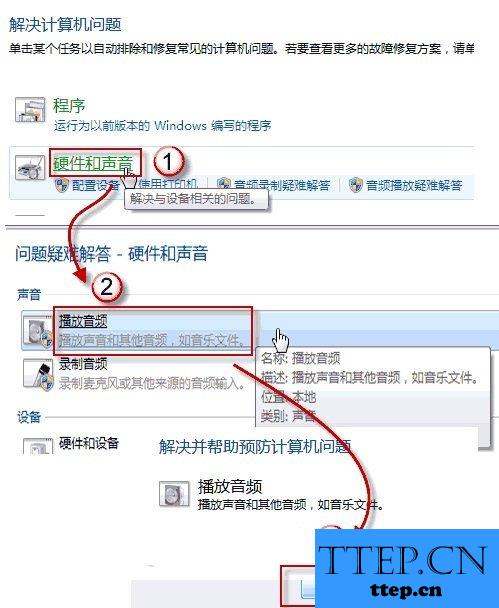
在故障对话框中,选择 Headphones,并点击下一步;此时,它会给出诊断信息:外设没有插上;并给出修复建议:插上扬声器或耳机。
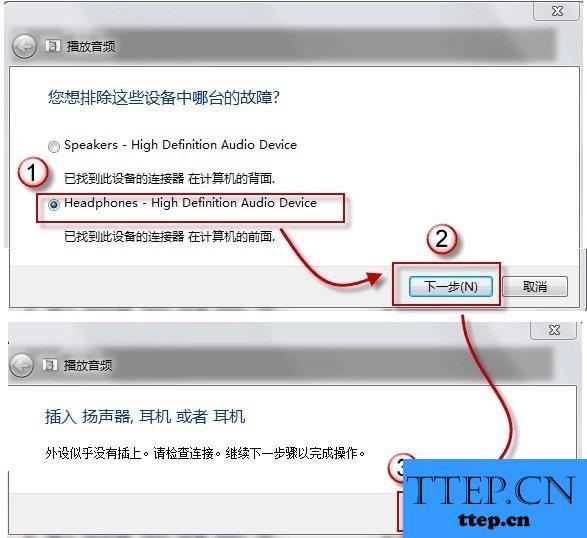
此时,如果插入耳机或扬声器,并点击下一步按钮,系统会自动更改修复,并给处如下对话框:
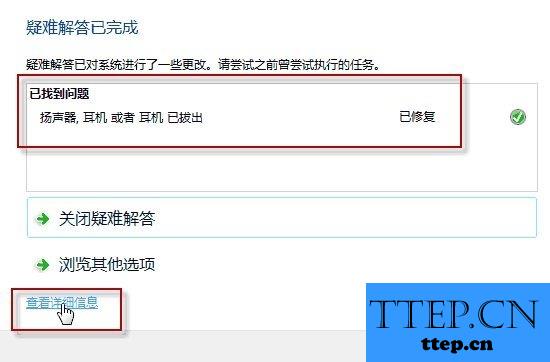
(您可以点击查看详细信息,获取具体的系统诊断内容。)
而如果您没有插上耳机或扬声器,直接点击下一步按钮,系统信息则会变成如下内容:
(同样,您还可以点击查看详细信息,获取具体的系统诊断内容。)
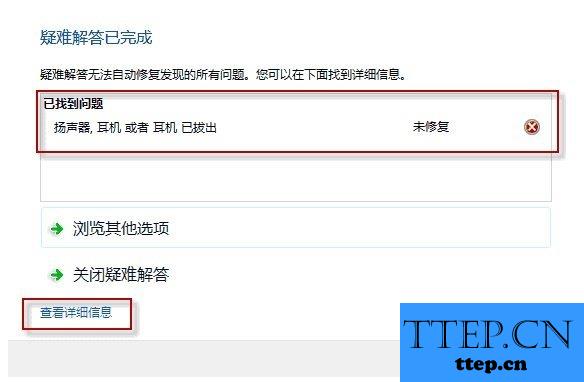
这样,只需选择待排查的选择项,系统就会自动帮助您检查,并且给出相应的修复建议;非常快捷方便。您笔记本电脑没有声音的问题就可以解决了。笔记本电脑喇叭没有声音,插上耳机有声音
